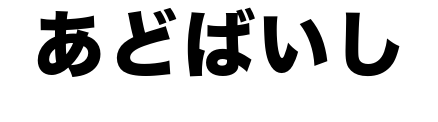Googleアドセンスでads.txtの警告が出たときの対処法
Google AdSense(アドセンス)をサイト審査が完了したばかりの人「Google AdSense(アドセンス)の管理画面の上のほうにads.txtファイルの問題を修正してくださいって警告が出ているけど、これって何だろう?対処法が知りたい」
こんな疑問にお答えします。
「はぁ、、、やっとサイトの審査が終わって
これから広告を貼れるぞ!!」
と思った矢先に、と出てくる次の警告。
「なんじゃこりゃーーーー!!!!」
「なんか警告とかやばいんでないの???」
と思った人も多いはず。

この警告の対処法について解説します。
ads.txtの警告が出たときの3ステップ対処法

でも、焦ることはありません。
対処法はちょー簡単です。
手順は次の通り。
Xサーバーを利用している方を例にお伝えします。
- ads.txtファイルをダウンロードする
- サーバーパネルにログインして「ads.txt設定」に進む
- ads.txt直接編集のところで、ads.txtファイルの内容を貼り付ける
上記の3ステップで完了します。
1.ads.txtファイルをダウンロードする
まず警告のところにある、
「今すぐ修正」をクリックしてください。

次の画面が出たら、
「ダウンロード」をクリックしてください。
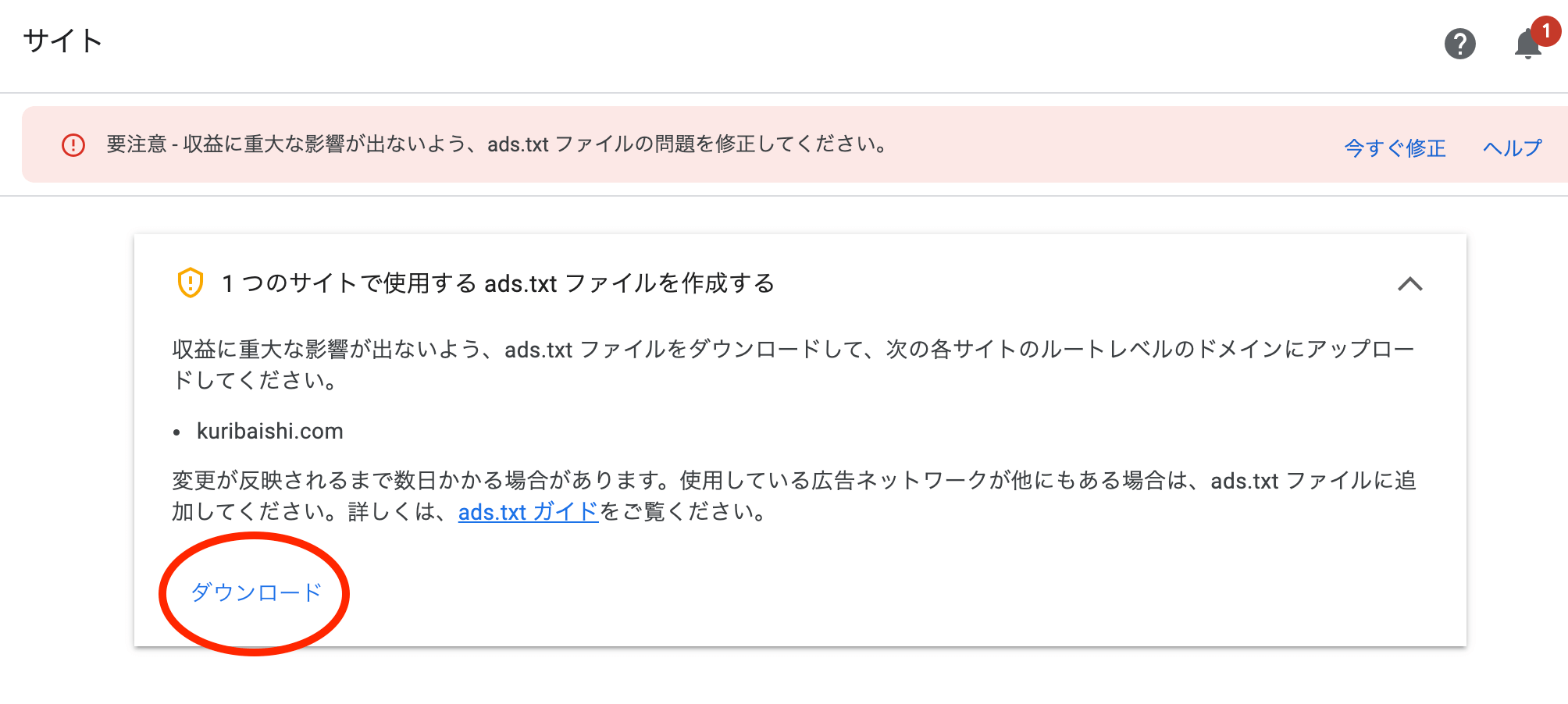
ads.txtファイルがダウンロードされます。
2.サーバーパネルにログインして「ads.txt設定」に進む
Xサーバーのサーバーパネルにログインして、
「ads.txt設定」をクリックしてください。
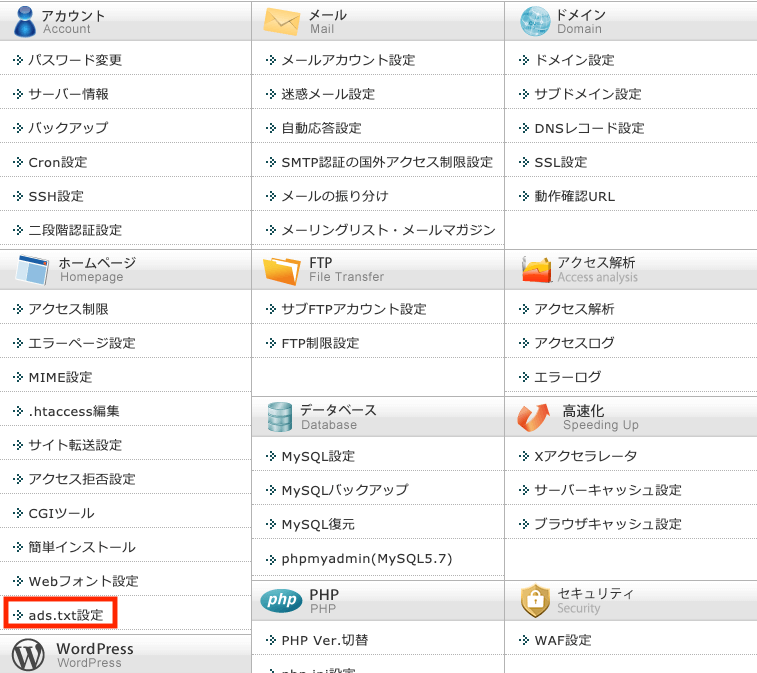
3.ads.txt直接編集のところで、ads.txtファイルの内容を貼り付ける
「ads.txt直接編集」のタブがあるので、
それをクリックしてください。
そして、ads.txtの空欄のところに、
さきほどダウンロードした、「ads.txtファイル」の
内容をコピーして貼り付けてください。
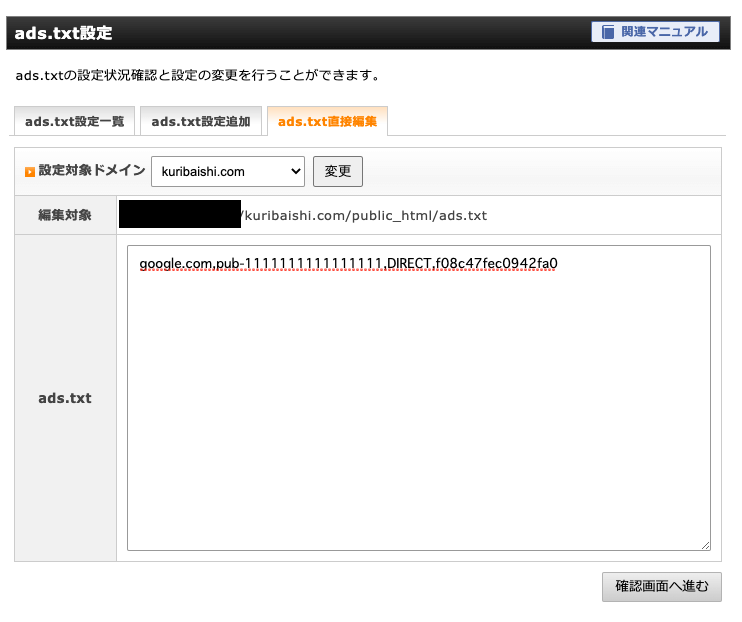
※上記の番号は111111…ですが、実際はあなたのIDが表示されます
貼り付けが終わったら、
設定変更をして終了です。
Xサーバーを使っていない場合は?
上記の対処は、
Xサーバーを利用している方のみです。
Xサーバー以外の方は、
ads.txtファイルをサーバーに
直接アップロードしてください。
アップロード先は、
対象ドメインの直下です。
例)kuribaishi.com/ads.txt
【スポンサードサーチ】
正しく設定できたか、確認する

最後に正しく設定できたか、
確認してみましょう。
こちらのサイトで確認することができます。
Ads.txt チェッカー https://fe.datasign.co/adstxt/
上記のサイトに進むと、
次のような画面が出るので、
URLを入力してください。

そして、次のように、
「◯(まる)」の表示がでればOKです。

※実際の数字は黒塗りしています。
あとは、管理画面の警告が消えるのを待ちましょう。
僕の場合は翌日には消えていましたが、
2日以上かかる人もいるようです。
ちなみに公式のAdSenseヘルプでは、
最長で1ヶ月ほどかかる場合もあるとのこと。
まぁ気長に待ちましょう。
それ以上経っても、警告が消えない場合は、
サイド設定内容を確認するようにしてくださいね。